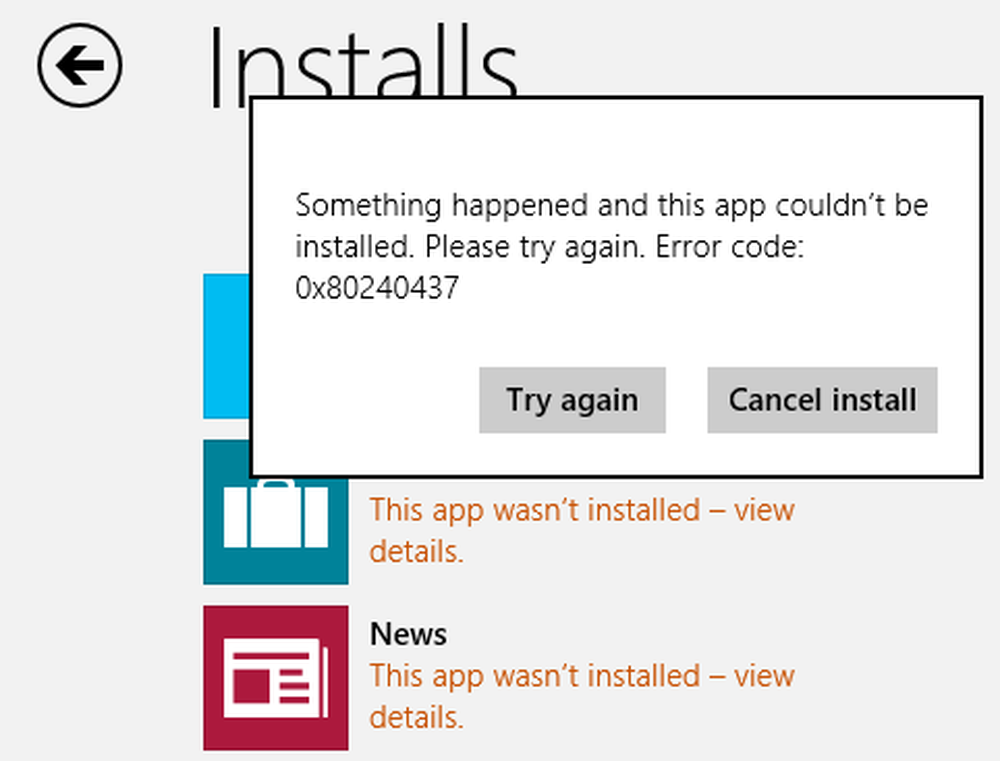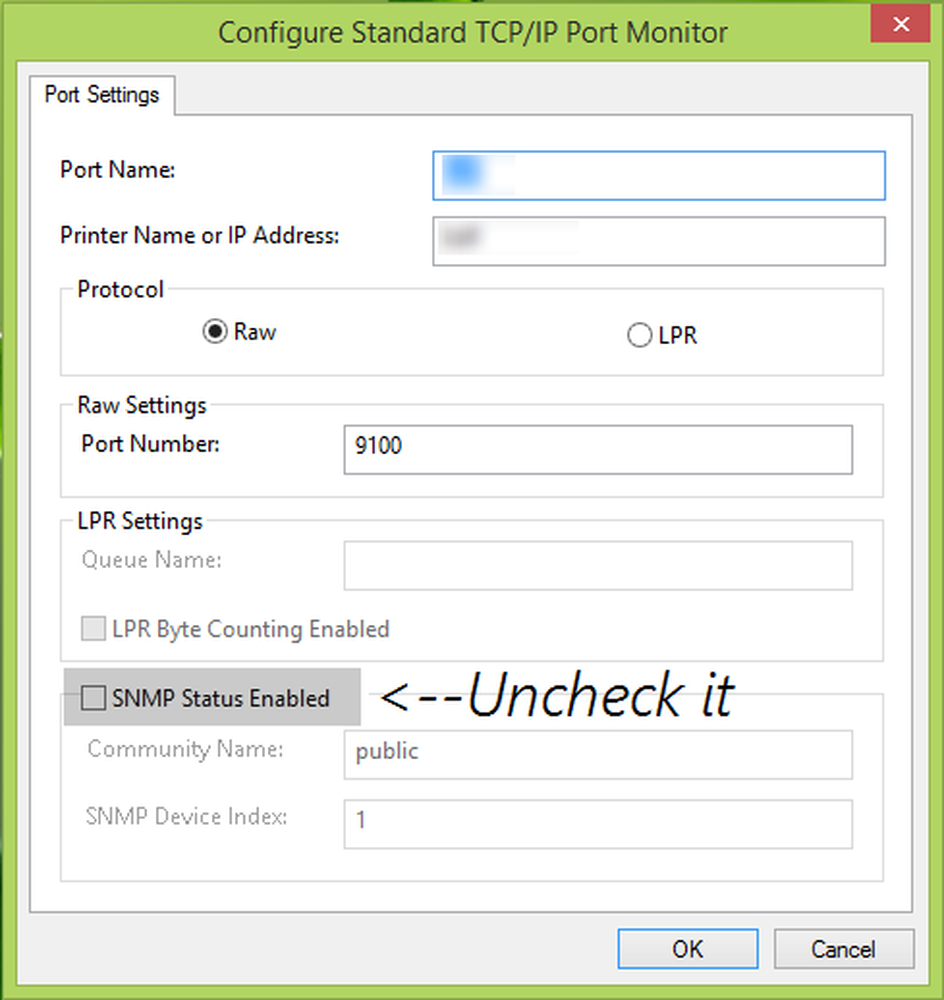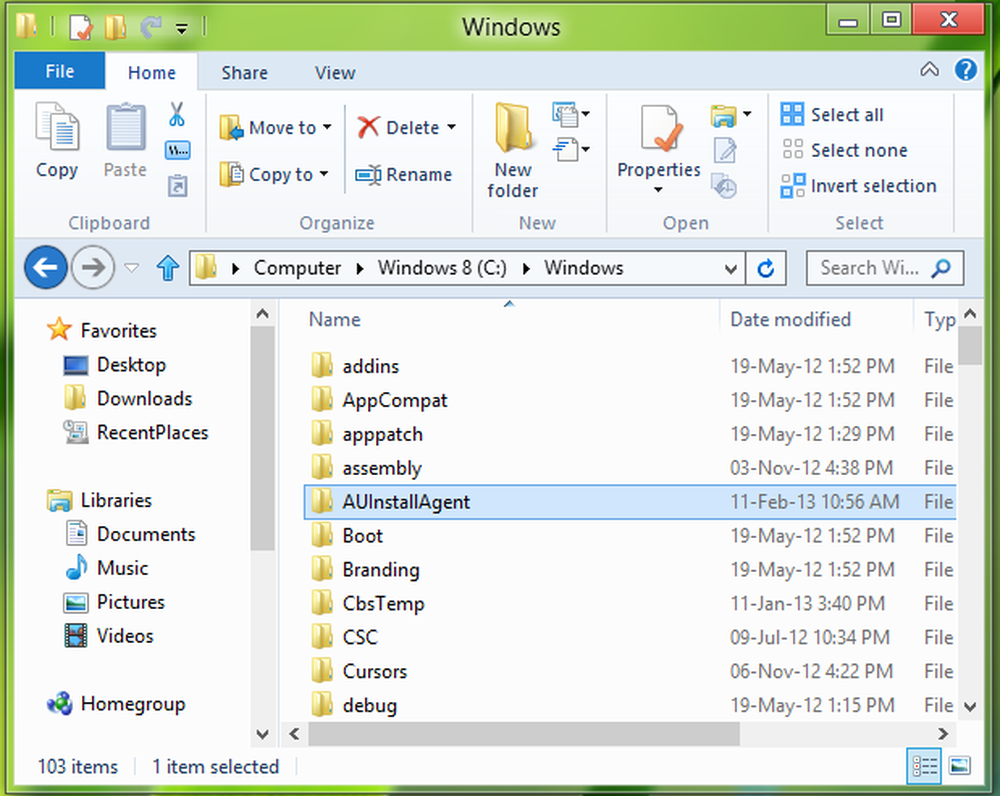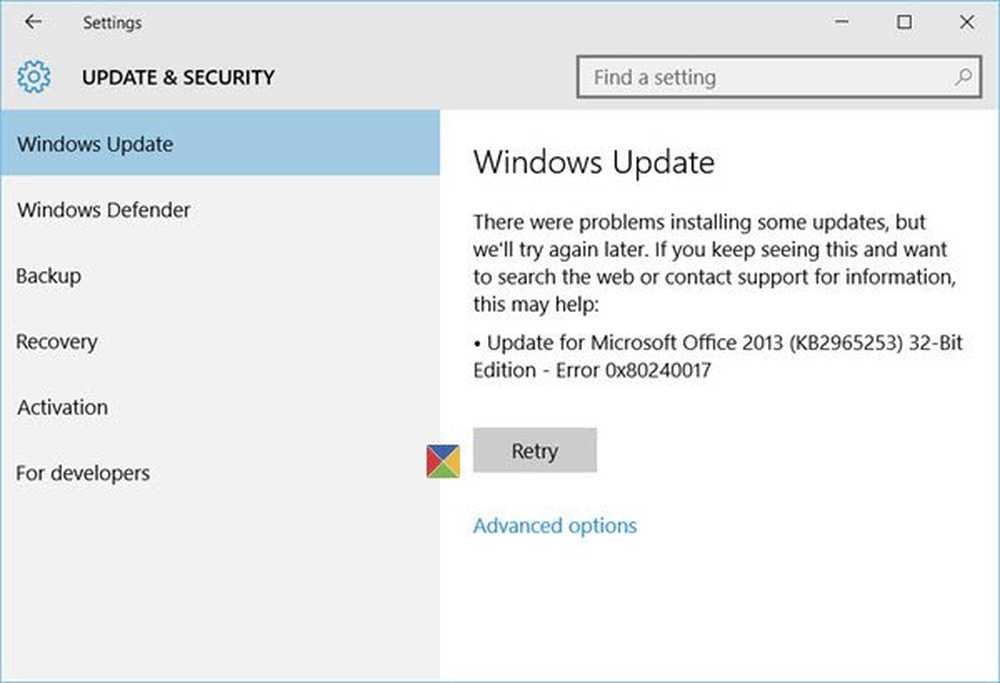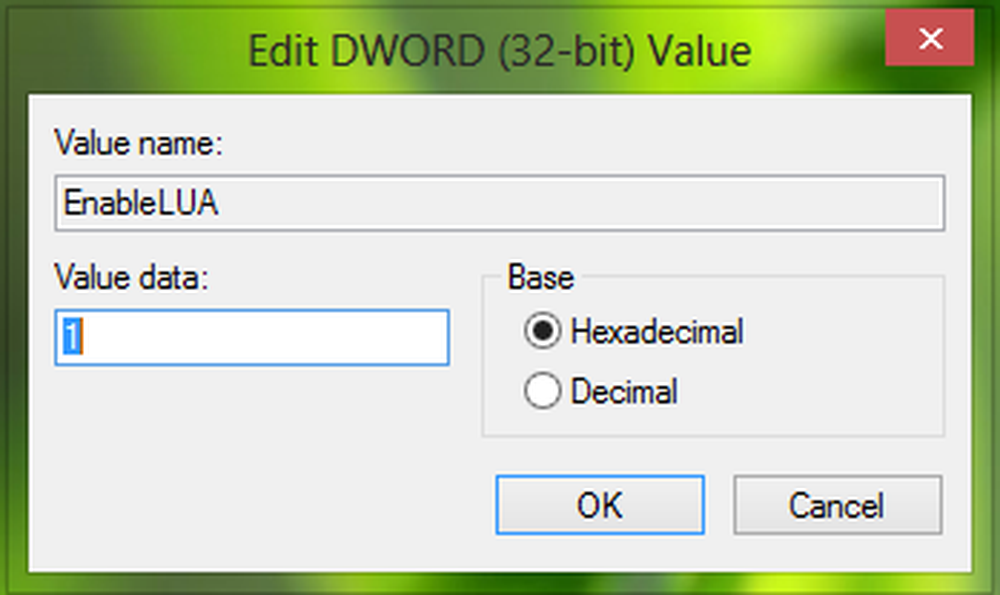Fehler 0x800F0923 unter Windows 10 während des Upgrades oder der Installation
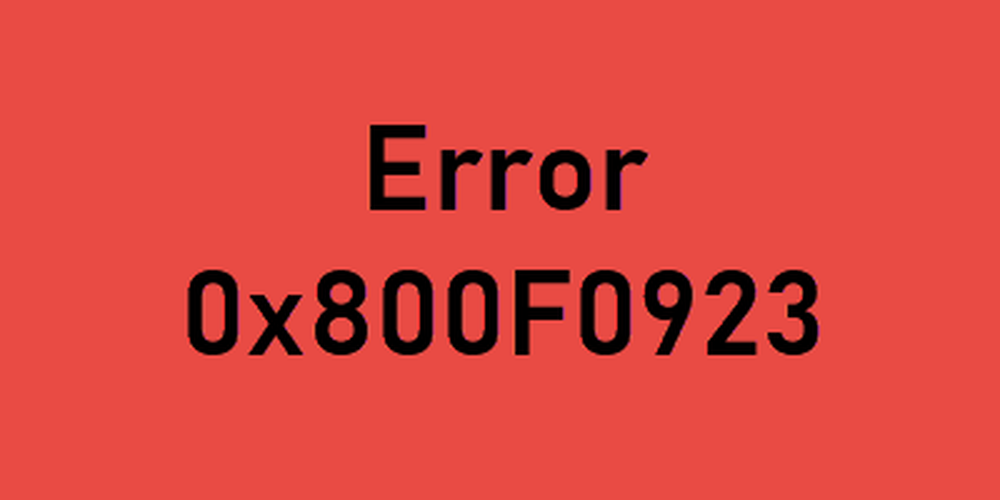
Beim Aktualisieren von Windows 10, wenn ein Windows-Aktualisierungs- oder Installationsfehler angezeigt wird 0x800F0923 auf Ihrem Windows 10, Sie wissen, dass ein Treiber oder eine andere Software auf Ihrem PC nicht mit dem Upgrade auf Windows 10 kompatibel ist. Hier finden Sie das funktionierende Update, mit dem Sie das Problem beheben können.
Windows 10 Upgrade-Fehler 0x800F0923
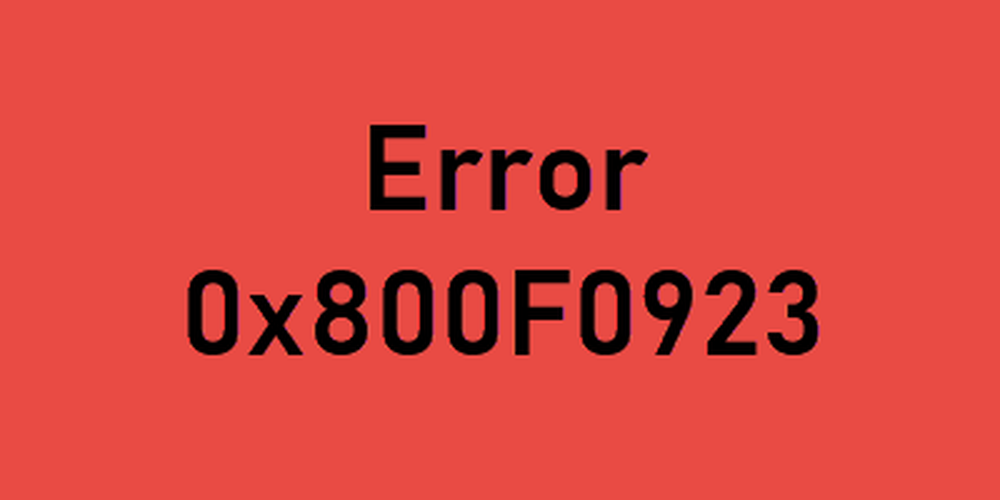
1] Inkompatibler Treiber
Wenn Sie beim Ausführen des Windows 10-Aktualisierungsassistenten eine Warnung erhalten, dass Treiber nicht kompatibel sind, stellen Sie sicher, dass Sie ein Update für sie gefunden haben. Andernfalls wird dieser Fehler unbedingt angezeigt. Es gibt mehrere Möglichkeiten, die Gerätetreiber zu aktualisieren:
- Öffnen Sie den Geräte-Manager> Klicken Sie mit der rechten Maustaste auf die Hardware> Eigenschaften> Treiber aktualisieren. Dies wird das Windows-Update verwenden, um aktuelle Treiber zu finden.
- Sie können versuchen, das Gerät zu deinstallieren, Windows die Hardware finden zu lassen und die Updates herunterzuladen.
- Besuchen Sie die OEM-Website und prüfen Sie, ob für Ihre Hardware eine neue Treiberversion verfügbar ist.
- Falls die neuen Treiber nicht funktionieren, können Sie auch die alte Version installieren und prüfen, ob sie funktioniert.
2] Deinstallieren Sie kürzlich installierte Software
Einige Softwareprodukte sind bei der Aktualisierung von Windows nicht kompatibel, und der Fortschritt wird abgebrochen. Wenn Sie kürzlich Software installiert haben, deinstallieren Sie sie.3] Antivirus deaktivieren
Es ist immer eine gute Idee, die Anti-Virus- und Sicherheitssoftware zu deaktivieren, wenn ein Update nicht reibungslos verläuft. Sie können diese Software entweder deaktivieren oder vollständig deinstallieren, bis Sie die Probleme mit dem Update behoben haben.
4] Versuchen Sie, im Bereinigungsstartstatus zu aktualisieren
Starten Sie den Clean-Boot-Status und führen Sie Windows-Updates aus. Es ist sehr wahrscheinlich, dass dies funktionieren könnte. Dies hilft Ihnen dabei, mit dem Internet verbunden zu bleiben, die Updates mit einem Minimum an Konfliktproblemen herunterzuladen und zu installieren.
5] Führen Sie die Windows Update-Problembehandlung aus
Führen Sie diese integrierte Windows Update-Problembehandlung aus, um die häufigsten Aktualisierungsprobleme unter Windows 10 zu beheben.
6] Führen Sie die Online-Problembehandlung von Microsoft aus
Sie können Windows Update-Fehler auch mit der Online-Problembehandlung von Microsoft beheben. Es wird Ihren PC nach Problemen durchsuchen und die Probleme beheben.
6] Wenden Sie sich an Microsoft: - Wenn nichts zu funktionieren scheint, können Sie sich jederzeit an das Microsoft Support Team wenden, indem Sie diesem Link folgen.
Teilen Sie uns mit, ob hier etwas zur Lösung des Problems beigetragen hat.